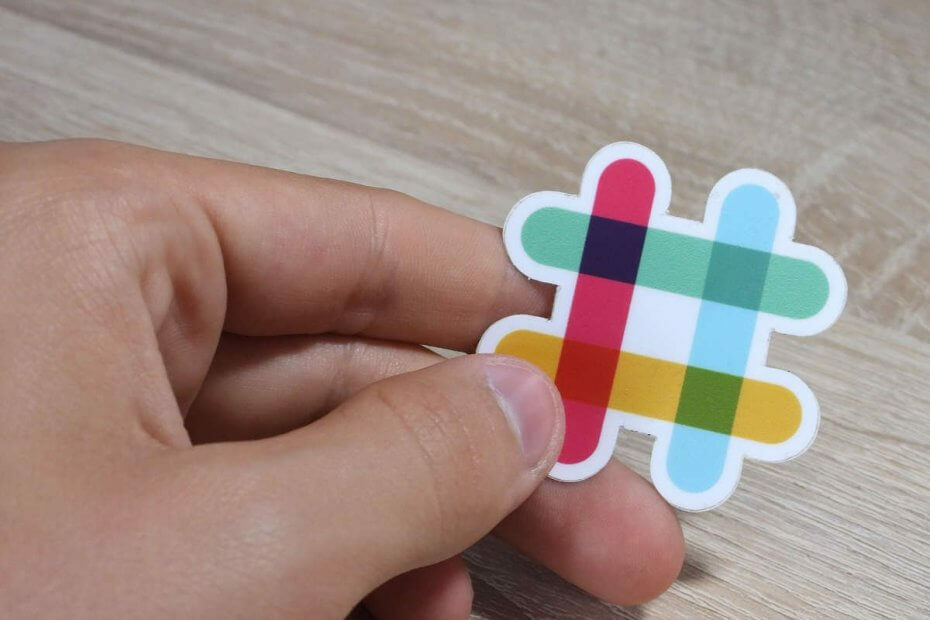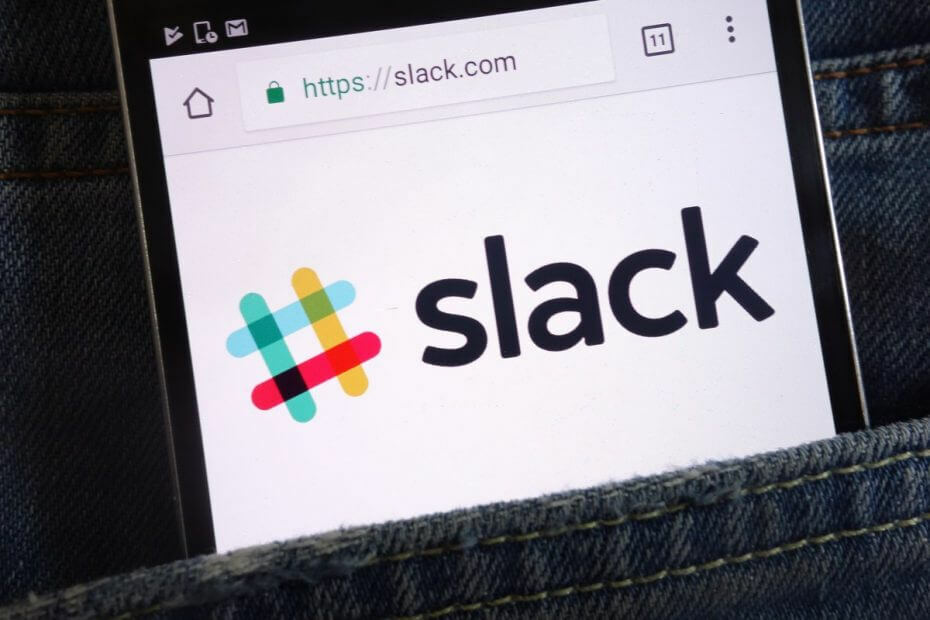- Slack ერთ-ერთი ყველაზე პოპულარულია თანამშრომლობის პროგრამული უზრუნველყოფა და მყისიერი შეტყობინების პლატფორმები ამჟამად ბაზარზე.
- თუ Slack შეტყობინებები არ ჩანს, დარწმუნდით, რომ შეტყობინებები ნამდვილად ჩართულია და გაასუფთავეთ პროგრამის მეხსიერება.
- თუ გსურთ მეტი გაეცნოთ Slack- ს და პროდუქტიულობის სხვა საშუალებებს, გირჩევთ გაეცნოთ ჩვენს ვებგვერდს პროდუქტიულობის პროგრამული უზრუნველყოფის ცენტრი.
- ჩვენ დეტალურად გავითვალისწინეთ Slack– ის საკითხები Slack შეცდომების ცენტრი თუ მეტი პრობლემა გაქვთ, დარწმუნდით, რომ შეამოწმეთ იგი.

ეს პროგრამა თქვენს დრაივერებს განაგრძობს მუშაობას და ამით გიცავთ კომპიუტერის ჩვეულებრივი შეცდომებისგან და აპარატურის უკმარისობისგან. შეამოწმეთ თქვენი ყველა მძღოლი ახლა 3 მარტივ ეტაპზე:
- ჩამოტვირთეთ DriverFix (დადასტურებული ჩამოტვირთვის ფაილი).
- დააჭირეთ დაიწყეთ სკანირება იპოვონ ყველა პრობლემატური მძღოლი.
- დააჭირეთ განაახლეთ დრაივერები ახალი ვერსიების მისაღებად და სისტემის გაუმართაობის თავიდან ასაცილებლად.
- DriverFix გადმოწერილია ავტორი 0 მკითხველი ამ თვეში.
სუსტი მრავალი პროფესიონალის აზრით, ამ დროისთვის საუკეთესო გუნდური თანამშრომლობის სერვისია. საერთო გამოყენებადობას მოყვება ინტუიციური დიზაინი და ღირსეული პრემიუმ მახასიათებლები მათთვის, ვისაც მეტი სჭირდება.
ერთადერთი მნიშვნელოვანი გამშლელი შეიძლება იყოს ის ფაქტი, რომ ეს არის ღრუბლოვანი სერვისი, ამიტომ ის ინახავს მომხმარებლის მონაცემებს Slack– ის სერვერებზე.
რა თქმა უნდა, ასევე არის მცირე პრობლემები და დღეს ჩვენ შევეცდებით და გადავჭრათ Slack pop-up შეტყობინებები, რომლებიც ზოგიერთ მომხმარებელზე არ მუშაობს.
როგორ მივიღო Slack pop-up შეტყობინებები, რომლებიც მუშაობს Windows- ზე?
- წაიკითხეთ ყველა შეტყობინება და დარწმუნდით, რომ დესკტოპის შეტყობინებები ჩართულია
- აპლიკაციის ქეშის გასუფთავება
- შეამოწმეთ სისტემის პარამეტრები
- გადააყენეთ Slack
1. წაიკითხეთ ყველა შეტყობინება და დარწმუნდით, რომ დესკტოპის შეტყობინებები ჩართულია
- ღია სუსტი.
- იარეთ ყველა არხში, რომ გადახედოთ ყველა წაუკითხავ შეტყობინებას.
- ახლა დააჭირეთ Ctrl + მძიმით გახსნა პრეფერენციები.
- არჩევა შეტყობინებები მარცხენა სარკმლიდან.
- ჩართეთ ყველა შეტყობინება და გამორთეთ Არ შემაწუხოთ რეჟიმი

- ახლა, ქვეშ შეტყობინებების მიწოდება via ჩამოსაშლელი მენიუ, აირჩიეთ რომელიმე Windows- ის ადგილობრივი შეტყობინებები ან ჩამონტაჟებული შეტყობინებები.

- გახსენით ინდივიდუალური არხები, დააჭირეთ ღილაკს კბილზე და გახსენით შეტყობინების პარამეტრები.
- დარწმუნდით, რომ შეტყობინებები არის ჩართულია ამისთვის სამუშაო მაგიდა.

- გასვლა Preferences და გადატვირთეთ Slack.
ახლა შეამოწმეთ, მუშაობს თუ არა თქვენი Slack შეტყობინებები სწორად.
2. აპლიკაციის ქეშის გასუფთავება
Slack კლიენტი დესკტოპისთვის
- ღია სუსტი.
- დააჭირეთ ჰამბურგერის მენიუს ზედა მარცხენა კუთხეში და აირჩიეთ დახმარება> პრობლემების გადაჭრა> მეხსიერების მეხსიერების გასუფთავება და გადატვირთვა.

- ასევე შეგიძლიათ გაიმეოროთ მოქმედება და გაასუფთაოთ აპის მონაცემებიც.
Slack UWP Microsoft Store- იდან
- ღია დაწყება.
- დააჭირეთ თაგუნას მარჯვენა ღილაკს Slack აპლიკაციაზე და აირჩიეთ მეტი> აპის პარამეტრები კონტექსტური მენიუდან.

- ჯერ სცადეთ შეკეთება და, თუ ეს არ მუშაობს, წადი გადატვირთვის ვარიანტი.
ამის შემდეგ შეტყობინებები უნდა განხორციელდეს ყოველგვარი პრობლემების გარეშე. მეორეს მხრივ, თუ კვლავ გაქვთ პრობლემები Slack შეტყობინებების მუშაობასთან დაკავშირებით, თავისუფლად განაგრძეთ პრობლემის გადაჭრის შემდეგი ეტაპი.
იცოდით რომ Slack სკაიპს ჯობია? აი რატომ!
3. შეამოწმეთ სისტემის პარამეტრები
- დააჭირეთ Wi-სndows გასაღები + I გამოძახება პარამეტრები აპლიკაცია.
- ღია სისტემა.
- არჩევა შეტყობინებები და ქმედებები მარცხენა სარკმლიდან.
- გადადით ქვემოთ, სანამ Slack- ს არ მიაღწევთ და გადართავთ შეტყობინებები ჩართულია.

შეტყობინებების ჩართვის შემდეგ შეამოწმეთ, მუშაობს თუ არა Slack შეტყობინებები სწორად.
4. გადააყენეთ Slack
დაბოლოს, თუ არცერთი წინა ნაბიჯი არ გამოდგებოდა თქვენთვის, გაითვალისწინეთ Slack for Desktop (უფრო კარგი არჩევანი, ვიდრე UWP), დააინსტალირეთ და შეინარჩუნეთ იგი.
ამ სიტყვებით, ამ სტატიის დასკვნა შეგვიძლია. იმ შემთხვევაში, თუ გაქვთ ალტერნატიული გადაწყვეტილებები ან დამატებითი კითხვები, რომლებზეც პასუხის გაცემა დაგვავიწყდა, მოგერიდებათ კომენტარის განყოფილებაში.
ხშირად დასმული შეკითხვები
Slack მუშაობს როგორც შეტყობინებების და თანამშრომლობის პროგრამა გუნდებისთვის. ეს საშუალებას გაძლევთ შექმნათ არხები თქვენი გუნდის წევრებთან უკეთ კომუნიკაციისა და თანამშრომლობის მიზნით.
გახსენით პარამეტრები> შეტყობინებები Slack- ში. ჩართეთ ყველა შეტყობინება და გამორთეთ „არ შემაწუხოთ“ რეჟიმი. გირჩევთ, შეამოწმოთ ყველა არხი და დარწმუნდეთ, რომ მისთვის შეტყობინებები ჩართულია.
Slack შეტყობინებების შესაცვლელად, უბრალოდ გადადით პარამეტრებში> შეტყობინებებში და იქიდან შეძლებთ თქვენი შეტყობინებების სრულად მორგებას.
Slack მუშაობს როგორც მყისიერი შეტყობინების პლატფორმა, და ელ.ფოსტისგან განსხვავებით, ის საშუალებას გაძლევთ კომუნიკაცია და ფაილების გაზიარება თქვენი გუნდის წევრებთან რეალურ დროში.